CARA INSTALL DAN KONFIGURASI FTP SERVER DEBIAN 10 STEP BY STEP LENGKAP DENGAN SCREENSHOT
Halo Sobat TKJ... Bagaimana kabarnya nih? Balik lagi dengan saya Axel, kali ini saya akan membagikan sedikit tips bagaimana cara install dan konfigurasi FTP Server di Debian 10. Penasaran bagaimana cara nya? YUK LANGSUNG SAJA KITA MULAI!!
Pengertian FTP Server
File Transer Protocol atau FTP adalah suatu protokol yang bertanggung jawab dalam menjembatani proses tukar menukar informasi di dalam sebuah komputer serta membantu aktivitas pengunduhan, pengunggahan file, maupun aktivitas lain.
Adapun dua hal penting yang perlu kita perhatikan dalam FTP yakni FTP server dan FTP client. Yang mana FTP server itu sendiri merupakan server yang mengoperasikan perangkat lunak untuk proses pertukaran file yang harus selalu siap sedia jika ada permintaan yang didapat dari FTP client.
FTP client merupakan komputer yang digunakan dalam berbagai aktivitas yang harus selalu terhubung dengan FTP server agar dapat melakukan proses pertukaran file serta melakukan aktivitas lain seperti mengunduh, mengunggah, mengganti nama, menghapus, dan lainnya.
Fungsi FTP Server
FTP memiliki berbagai fungsi yang berguna bagi para pengguna komputer, yang mana fungsi utamanya adalah mendukung pertukaran file dan informasi yang terjadi antar komputer. Beberapa fungsi FTP ialah :
1. Proses transfer data menjadi lebih efisien
2. Memfasilitasi pengiriman 2 arah
3. Pertukaran file dapat dilakukan dengan aman
Kelebihan FTP Server
1. Terdapat sistem keamanan enkripsi yang ada pada jaringan yang sangat berguna untuk melindungi informasi sehingga kita tidak perlu khawatir mengenai peretasan data pribadi.
2. FTP dapat menjadi tempat penyimpanan yang aman, yang mana data atau informasi tidak akan pernah hilang ataupun secara otomatis terhapus oleh komputer.
3. Walaupun memerlukan verifikasi terlebih dahulu dalam penggunaannya, teapi ada perangkat lunak yang dapat membantu memberikan petunjuk verifikasi sebagai tambahan informasi.
4. FTP dapat menjadi media pertukaran informasi maupun file antar komputer yang mana dilengkapi dengan sistem keamanan yang dapat menjaga data, baik yang diterima atau yang dikirim.
5. FTP dapat memlakukan backup data atau file sekaligus restore di sebuah website.
6. Pertukaran data dan informasi menjadi lebih mudah dan efisien, serta dapat digunakan untuk indirect computer maupun implicit remote.
Langkah - Langkah Konfigurasi FTP Server
1. Pastikan di pc kalian sudah ter-install WinSCP, jika belum silahkan klik disini untuk mengunduh,
2. Jalankan Virtual Machine Debian 10 nya, jika belum mempunyai Virtual machine Debian 10 bisa melihat disini untuk langkah installasi nya,
3. Silahkan Login sebagai root dan masukkan password root kalian,
4. Ketik perintah "nano /etc/network/interfaces" untuk mengkonfigurasi IP Address,
5. Buatlah seperti gambar di bawah ini, lalu tekan Ctrl+S untuk menyimpan perubahan dan Ctrl+X untuk keluar,
6. Ketik perintah "/etc/init.d/networking restart" untuk melakukan proses restart network,
7. Lalu ketik perinah "ip addr" untuk melihat IP Address kalian,
8. Masukkan file iso Debian 10 dvd-2, dengan cara pergi ke opsi "Devices - Optical Drives - pilih File iso debian 10 dvd-2" jika belum punya silahkan klik disini untuk mengunduh file nya,
9. Masukkan perintah "apt-cdrom add" untuk menambahkan file iso Debian 10 nya ke dalam Virtual Machine,
10. Lalu ketik perintah "apt install proftpd", jika ada pertanyaan [Y/n] kalian ketik "y",
11. Jika muncul error seperti gambar di bawah ini silahkan kalian masukkan lagi perintah "apt install proftpd",
12. Setelah itu akan di beri perintah untuk melakukan fix dari masalah error tadi. Kita tinggal mengetik ulang perintah tersebut,
13. Ketik "y" untuk melanjutkan prosesnya,
14. Jika di minta memasukkan file iso debian 10 dvd-1 kalian tinggal pergi ke devices pergi ke bagian optical drives lalu centang pada bagian file iso nya. Jika belum punya file iso debian 10 dvd-1 bisa di download disini,
15. Ketik perintah "nano /etc/proftpd/proftpd.conf",
16. setelah itu kalian akan di arahkan ke halaman seperti ini,
17. Kalian bisa mengubah bagian ServerName menjadi "ftp.user.net",
18. Lalu kalian scroll ke bawah sampai ketemu baris "Anonymous dan user" kalian hapus tanda tagar nya dan ubah sesuai gambar ini, (untuk bagian user kalian bebas mengisi apa)
19. Kalian scroll lagi ke bawah dan hapus tagar "/Anonymous", lalu tekan Ctrl+S untuk menyimpan perubahan dan Ctrl+X untuk keluar,
20. Masukkan perintah "cd /home/" untuk masuk ke directory home,
21. Ketik "mkdir ftp-server" untuk menambahkan directory ftp-server,
22. Ketik "ls" untuk melihat apa saja yang ada di directory home,
23. Masukkan perintah "chmod 777 ftp-server" lalu enter,
24. Lalu ketik "adduser Siswa" (sesuai user yang di setting di bagian nano /etc/proftpd/proftpd.conf), dan buat password untuk user,
25. Bagian ini kalian bebas mau mengisi atau tidak, lalu ketik "y",
26. Lalu kettik perintah "/etc/init.d/proftpd restart" untuk melakukan restart,
Pengujian Melalui WinSCP
1. Masuk ke WinSCP lalu ganti file protocolnya menjadi "FTP",
2. Lalu masukkan IP Server di bagian host name, dan masukkan username serta password yang tadi telah kalian buat, lalu klik login,
3. Pilih file yang ingin kalian kirim ke server dengan cara klik kanan file yang ingin kaian kirim lalu pilih "upload",
4. Pilih "Ok",
5. Bisa kita lihat kalau kita telah berhasil melakukan transfer file dari client ke server,
6. Jika ingin meminta file dari server juga sangat mudah tinggal kita klik kanan saja pada file yang ada di server, lalu pilih download,
7. Kita masuk lagi ke Debian server nya, masukkan perintah ""cd /home/ftp-server" lalu "ls",
8. Bisa di lihat bahwa kita berhasil melakukan transfer file dari client ke server dengan nama file "Pre-Test1_16.docx",
Pengujian Melalui Internet Explorer
Selain melakukan pengujian di WinSCP kita juga bisa melakukan pengujian di internet explorer, berikut langkah langkahnya:
1. Masuk ke Internet explorer,
2. Ketik kan "ftp://(ip server kalian)/" lalu enter,
3. Masukkan username dan password kalian,
4. Pilih directory yang ingin kalian masukki untuk melihat ada apa saja di directory tersebut, contoh di sini saya masuk ke directory home,
5. Dapat kita lihat bahwa kita telah mempunyai directory dari ftp-server dan siswa yang telah kita buat tadi di Debian,
6. Bisa kita lihat di directory siswa sudah ada sebuah file yang sebelumnya sudah saya masukkan,
Troubleshooting Masalah Yang Mungkin Dihadapi Saat Konfigurasi FTP Server
Saat melakukan konfigurasi FTP Server tentunya tidak banyak di antara sobat TKJ yang mengalami suatu masalah, seperti di kasus saya waktu konfigurasi sebelum nya saya mendapat masalah tidak dapat mengakses INTERNET EXPLORER, bagaimana cara memperbaiki nya? yuk simak langkah di bawah ini!!
1. Di bagian Desktop PC kalian, tekan Ctrl+S lalu cari "Notepad",
2. Lalu tuliskan script di bawah ini,
3. Pergi ke file dan pilih Save-As,
4. Letakkan di Desktop lalu ubah nama nya sesuai keinginan kalian lalu di beri type file nya ".vbs" jangan lupa di bagian Save as type nya kalian pilih "All files (*.*)" lalu pilih save,
5. Setelah itu kalian keluar dari file explorer dan dapat di lihat di desktop PC kalian sudah terdapat sebuah file baru, kalian tinggal mengklik kanan saja pada file tersebut dan pilih "Create Shortcut"
6. Lalu klik kanan lagi pada file shortcut nya dan kalian rename menjadi Internet Explorer,
7. Setelah itu pilih properties,
8. pilih "Change icon",
9. Pilih logo dari Internet Explorer lalu tekan OK

10. Pilih Apply dan OK,

11. Setelah itu kalian masuk ke Internet Explorer yang sudah kalian buat tadi, lalu pergi ke setting di pojok kanan atas,

12. Pilih "Internet Options",

13. Kalian nonaktifkan centang di bagian "Enabled third-party browser extensions", lalu apply dan OK.

Berikut adalah sedikit tips bagaimana cara installasi,konfigurasi dan mengatasi masalah yang mungkin terjadi dalam konfigurasi FTP Server, bagaimana? mudah bukan?
Semoga sedikit ilmu yang telah saya bagikan ini dapat bermanfaat bagi banyak orang dan kalian yang sedang melakukan praktek konfigurasi FTP Server di mudahkan dengan adanya artikel ini.
Sekian Terima Kasih...



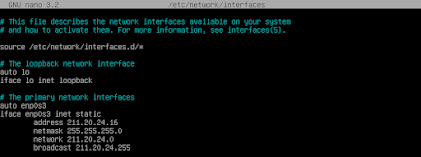

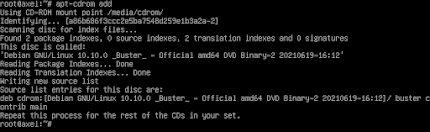





























.jpeg)


Tidak ada komentar:
Posting Komentar